 |
Z21本体です。 黒い箱です。 これに無線LANの発信機がつきます。売りだし当時はヨーロッパの無線LANでしたが、今は日本製もしくは日本の規格に合ったものがついています。 ダイヤルや液晶モニターなど付いていません。 後ろにある端子に無線LANを繋ぎます。 また、ROCO社のダイヤルの付いたコントローラーもつなげますので、ダイヤル操作の好きな方はそちらを買い足す方法もあります。 価格はメルクリンのセントラルステーション2やESUのECOSの約半分の価格で5万円程度でしょうか。 |
| これはiPadの画面です。 これは Z21 HD と言うアプリで、無料でダウンロードできます。 以下に説明している事は、Z21本体を持っていなくても、このアプリをダウンロードすれば試す事が出来ます。 |
|
これは、立ち上げ画面です。 この大きな矢印を押すと |
|
| この画面になります。 これは、運転するときの画面です。 左と右の2つの画面が出ていますが、iPhoneなら一つだし、iPadでも縦にすると一つです。 左の画面で説明すると。 気動車の横の緑の矢印が方向です。 上の横棒は速度で、下から順にタッチして速度を上げてゆきます。 左の絵は、ファンクションのアイコンです。 ラッパの絵で警笛がなります。 運転はこれだけです。 |
|
|
機関車を変えるには下に並んでいる絵をタッチします。 スクロールさせると隠れている機関車が見えてきます。 |
|
| DD54をタッチして、選んだところです。 当然、ファンクションのアイコンも変わりました。 |
|
機関車の登録の説明です。 |
Z21の特徴は、セントラルステーション2等のようにZ21本体に機関車のデーターを記憶させるのでは無くてタブレット側に記憶させます。 |
| レール車両の設定を選びます。 | |
| この画面が出ます。 |
|
| 新規で登録させたい時には、上にある「+」をタッチ。 | |
| 機関車か車両か等を選ぶ。 |
|
| 名前に「新しい機関車」と出ています。 ここに自分の機関車の名前を入れます。 この名前で選択するので、解りやすい名前にします。 もちろんEF81等でも良いですし、トワイライトとしておいても構いません。 そして、アドレス番号を入れ、後はDCCかmotorola(メルクリン)を選択します。デフォールトはDCCなので普通は触らなくても良い。 車両の写真はカメラ付きのタブレットであれば、この機関車のアイコンをタッチすると撮影モードになるので、そこで自分の機関車の写真を撮れば良い。 これはとても便利な機能だ。 |
|
| 注: motorolaが選べるというのは、メルクリン製のモトローラデコーダーを積んだ2線式の機関車も走らせられると言う事で、必ずしも3線式の話では無い。 |
|
| 次にファンクションボタンのアイコンを選択します。 これをしておかないと運転していてファンクションを操作できません。 機能欄のファンクションを設定したい場所のマスをタッチ。 |
|
| この画面に変わるので、シンボルと機能をスクロールさせて | |
| 例えば、ファンクション0にスピーカーのマークを選んだところ(ほとんどの機関車は0はヘッドライトなので、この例は良くないけれど) これは自分の機関車のファンクション番号と機能を知っていないと出来ませんが、実は機関車を線路に乗せておけば、右端のtestを押すとファンクションが機能するので、機関車から音が出たりヘッドライトが点灯したりして、確かめる事が出来ます。 その際には、もちろんZ21が必要です。 選んだら上の「機能」をタッチして戻り、これをファンクションの必要数繰り返します。 以上で機関車の設定は終わりです。 |
|
| この画面に戻って、改めて見ると、Z21に初めから入っている機関車のアイコンがたくさんあって邪魔です。 この消し方。 機関車を選択。 ICE 2を選びました。 右の青く見えるアクティブがオンになっています。 |
|
| これをオフにします。 青色が無くなると同時にICE 2の横に出ていたチェックマークも消えています。 この画面ではICE 2そのものは消えませんでしたが、運転時の機関車選択画面からは消えているので、機関車の選択が楽になります。 |
|
実際の運転方法 |
アプリだけでは走りません。 Z21本体が必要です。 |
| 機関車は選んだ。 速度を上げよう。 あれっ動かない。 まず、Z21を線路につないでありますか? それはちゃんとできているとして。 この画面の右上 |
|
| stopの横のマークに×印がついています。 これはZ21からの無線LANとのワイファイがつながっていないことを示しています。 まずは、wifi 設定でZ21の無線LANと接続して下さい。 方法はwifi 機器の普通の接続方法なので書きません。 |
|
CV値を変える |
|
| CVプログラミングに入ります。 | |
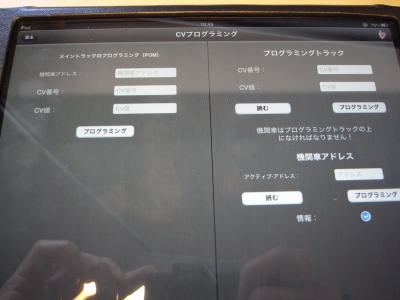 |
この画面でCV値を変えられると思います。 やった事が無いのでここまで。 車両はプログラミング用の線路に乗せる必要があるはずです。 |